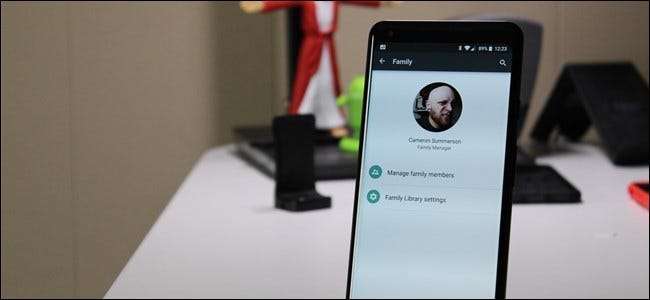
Pokud za knihu v Knihách Google Play platíte, měla by ji být schopna přečíst také vaše významná osoba. Totéž platí pro filmy, hudbu a dokonce i pro aplikace nebo hry - pokud provedete nákup, měl by si ho vychutnat každý člen rodiny. Díky Google Family mohou.
Co je to Google Family?
Rodina Google umožňuje rodinám sdílet obsah napříč svými účty Google Play. Ve své rodině můžete mít až šest účtů, přičemž v rámci rodiny jsou k dispozici dva primární typy účtů. Existují správci rodin - obvykle rodiče - a poté omezené „členské“ účty, kterými jsou obvykle děti (nebo kdokoli jiný, kterému nechcete povolit plný přístup).
S Google Family může kdokoli v rodině nakupovat obsah - knihy, filmy, hry, aplikace, hudbu a podobně - a poté k němu mají přístup další lidé z vaší rodiny. Každá osoba má samozřejmě podrobnou kontrolu nad tím, jak se sdílí její obsah: můžete mít svůj obsah sdílen automaticky, jakmile si jej koupíte, nebo vybrat a vybrat ručně.
Poznámka: Vývojáři aplikací a her musí povolit sdílení svých aplikací v rodinné knihovně, takže sdílení není k dispozici pro každý nákup.
PŘÍBUZNÝ: Jak spravovat telefon Android vašeho dítěte pomocí Google Family Link
Pokud se přihlásíte k odběru určitých služeb Google, například YouTube Red , YouTube TV nebo Rodinný tarif Hudba Google Play , můžete tyto předplatné také sdílet se svou rodinou (ačkoli druhá vyžaduje rodinný tarif). Pokud jde o sdílení obsahu s vašimi blízkými, je to všeobjímající - Google Calendar a Keep také usnadňují sdílení konkrétních věcí s lidmi ve vaší rodině. Je také nutné použít Google Family Family Link od Googlu aplikace, díky níž bude zařízení Android vašeho dítěte o něco bezpečnější.
Správce účtu zvolí sdílenou platební metodu, ke které má přístup každý v rodině, ale nedělejte si starosti - členové nedostanou pouze všeobecný přístup k používání karty (pokud ji tak nenastavíte). Vyberete si a vyberete, k čemu bude mít každý člen rodiny přístup, ať už bude vyžadovat schválení veškerého placeného obsahu, pouze nákupy v aplikaci nebo vůbec žádný obsah.
Jedna věc, kterou zde stojí za zmínku, však je, že pokud nastavíte Google Family tak, aby vyžadoval schválení nákupů, musíte být fyzicky k dispozici pro zadání hesla. To znamená, že pokud vaše dítě právě není s vámi, nemůže si nic koupit - i když říkáte, že je to v pořádku. Opravdu bych byl rád, kdyby Google implementoval funkci oznámení, kde můžete vzdáleně schvalovat nákupy. Je to upřímně obrovský dohled.
Jak nastavit vaši rodinu Google
Pravděpodobně je to samozřejmé, ale budete chtít být uživatelem Androidu a není překvapením, že nejjednodušší způsob, jak nastavit rodinu, je z vašeho telefonu. Tady je Webové rozhraní Google Family taky, ale není to tak užitečné. Takže jo, stačí použít telefon.
Nejprve otevřete Obchod Play, poté otevřete nabídku a vyberte možnost „Účet“. Odtud vyberte nastavení „Rodina“.
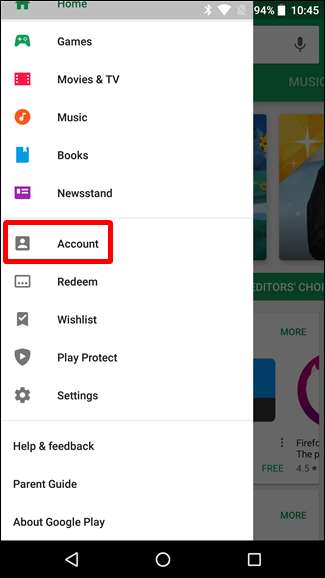
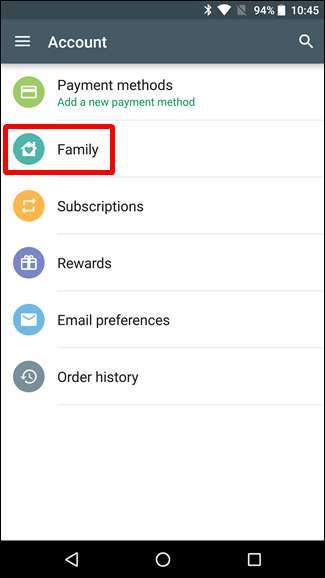
Nejprve se musíte zaregistrovat do rodinné knihovny, což provedete klepnutím na možnost „Zaregistrovat se do rodinné knihovny“ zde. Otevírá krátký pohled na to, o čem je rodinná knihovna Google Play - stačí klepnout na tlačítko „Zaregistrovat“ dole.
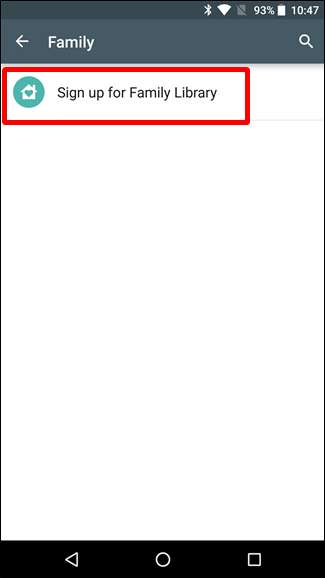
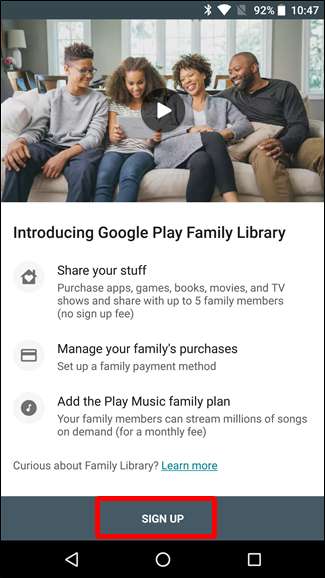
Registrace rodinné knihovny trvá několik sekund, ale až bude hotová, klepněte na tlačítko „Pokračovat“.
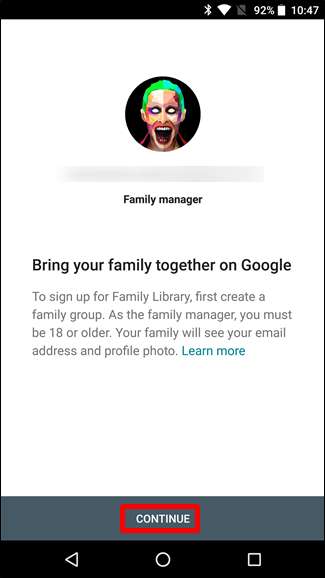
Dále nastavte svou rodinnou platební metodu. Pokračujte klepnutím na několik dalších stránek.
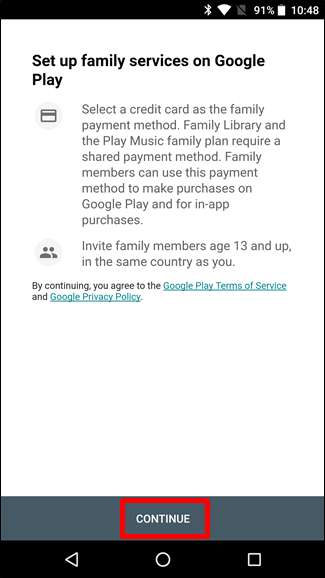
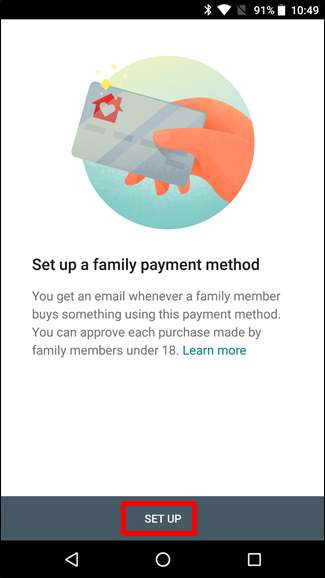
Pokud již máte v Peněžence Google uloženou platební metodu, zobrazí se zde. Pokud ne, musíte nyní přidat platební metodu.
Po nastavení platební metody je čas přidat obsah do rodinné knihovny. Můžete si vybrat „Přidat všechny způsobilé nákupy hned“ nebo jen vybrat a vybrat položky, které chcete sdílet jeden po druhém. Udělej svoji věc.
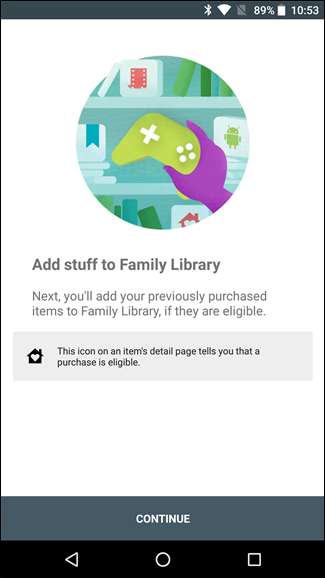
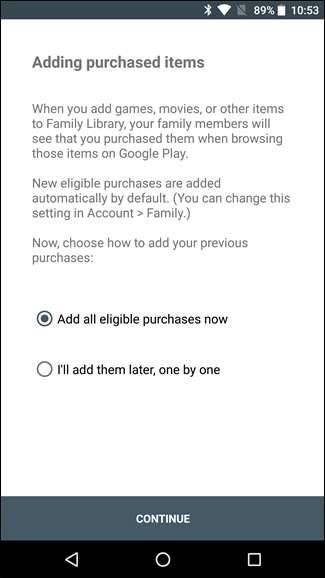
V tuto chvíli jste připraveni přidat svou rodinu. Klepněte na tlačítko „Pokračovat“ a poté odešlete několik pozvánek. Jakmile budou pozvánky přijaty, budete o tom informováni e-mailem.
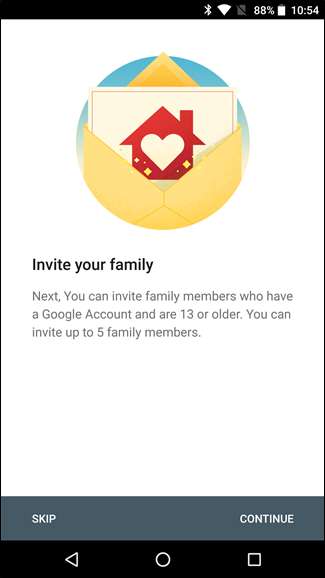
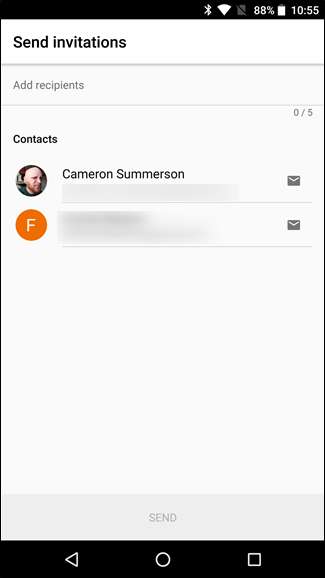
Správa vaší rodiny Google
Když jsou pozvánky přijaty, je čas se podívat na správu rodiny. Nastavení správy rodiny můžete otevřít otevřením Obchodu Play, posunutím nabídky, výběrem možnosti „Účet“ a nakonec nastavením „Rodina“.
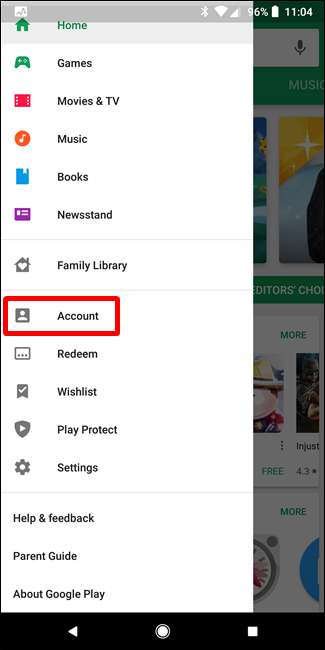
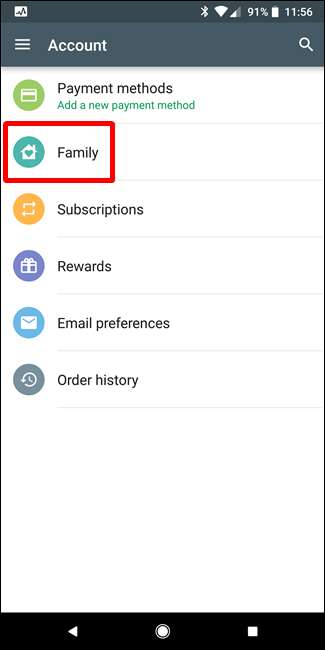
V této nabídce jsou dvě osamělé možnosti: „Správa členů rodiny“ a „Nastavení rodinné knihovny“. Začněme s prvním a spravujme některé členy rodiny.
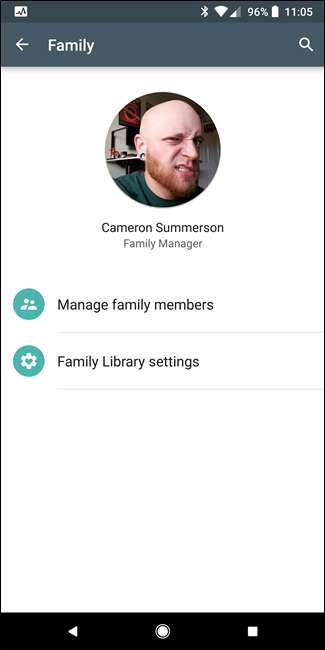
Správa členů rodiny
O tomto menu toho opravdu není mnoho, takže budeme struční. Zobrazuje všechny členy vaší rodiny, včetně těch, kterým jste poslali pozvánky, ale kteří je ještě nepřijali.
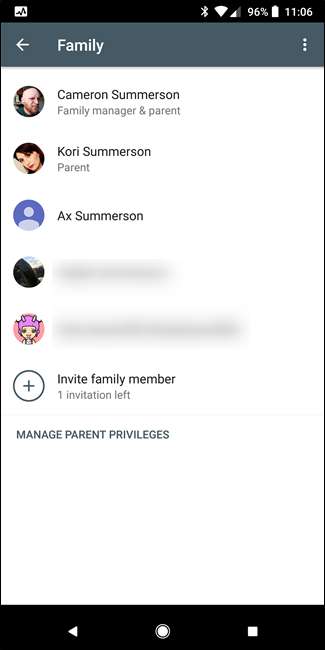
Úroveň přístupu každého člena můžete dále ovládat klepnutím na jeho položku v tomto seznamu. Klepnutím na nastavení „Schválení nákupu“ nastavíte úroveň nákupu dostupnou pro vybraného člena rodiny. Člen můžete úplně odebrat klepnutím na tři tečky vpravo nahoře a výběrem možnosti „Odebrat člena“.
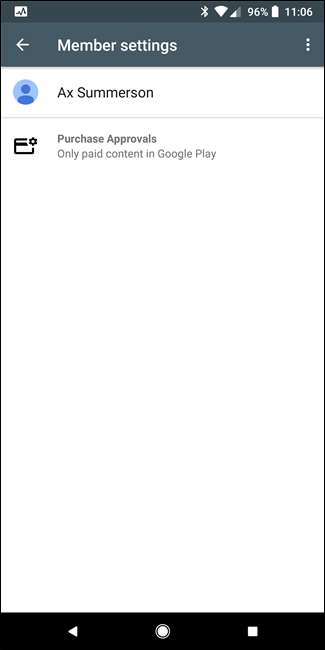
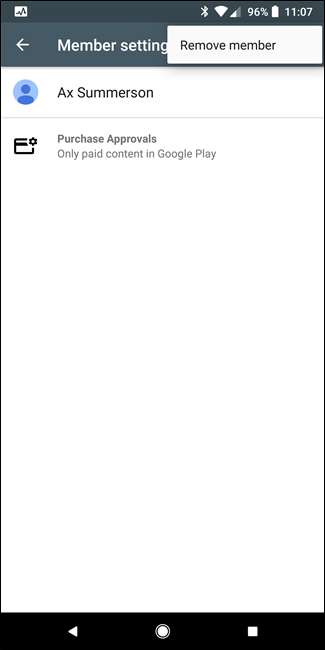
Správa schválení nákupu je celkem jednoduchá. Kterýkoli člen ve věku od 13 do 17 let má tři možnosti schválení: Pouze placený obsah, pouze nákupy v aplikaci nebo není vyžadováno schválení. Tato poslední možnost je opravdu pro odvážné (nebo myslím důvěryhodné).
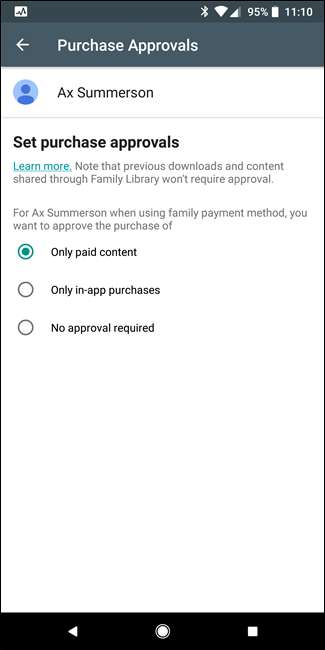
Členové starší 18 let nevyžadují schválení žádného druhu ani neexistují žádné možnosti, jak to vyžadovat. Tak to prostě je.
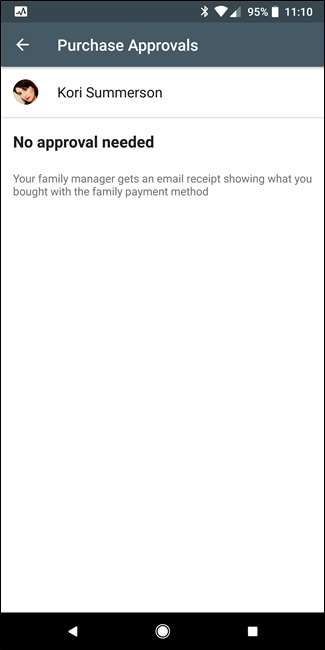
Když už mluvíme o více než 18 účtech, máte také možnost určit jiného rodiče pomocí tlačítka „Správa rodičovských oprávnění“ v dolní části seznamu členů rodiny. Zobrazují se zde pouze uživatelé starší 18 let. Po udělení rodičovského oprávnění budou moci spravovat účet a schvalovat nákupy pomocí sdílené platební metody.
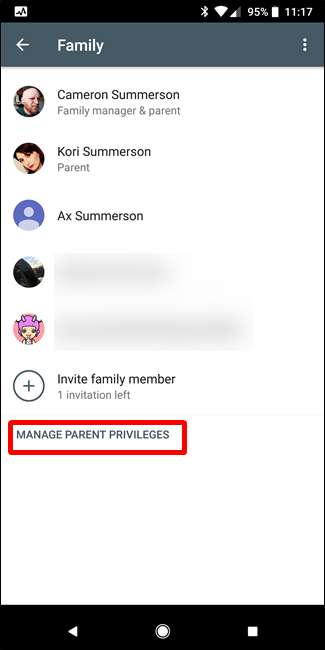
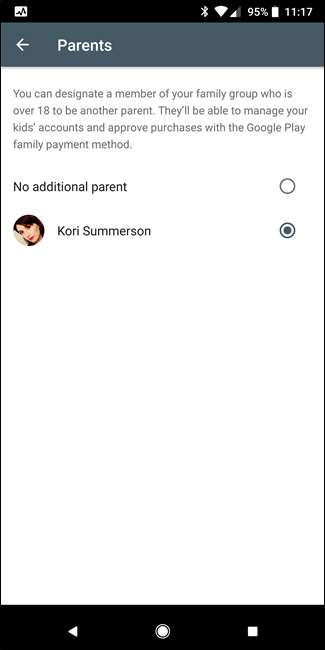
Správa obsahu a nastavení rodinné knihovny
Další věc, kterou můžete ovládat z hlavní stránky rodiny, je to, jak funguje nastavení rodinné knihovny. Klepněte na možnost „Nastavení rodinné knihovny“ a uvidíte tři hlavní kategorie obsahu, který můžete spravovat: Aplikace a hry, Filmy a televize a Knihy.
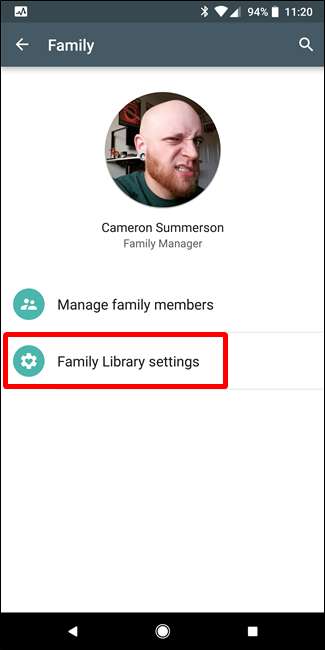
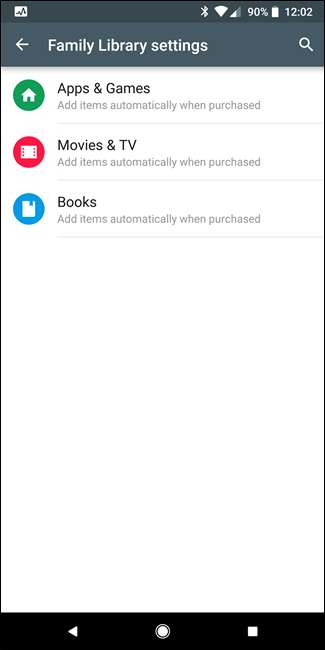
Bez ohledu na to, kterou kategorii si vyberete, jsou možnosti stejné: „Přidat položky automaticky při nákupu“ nebo „Nepřidávat automaticky“. Můžete si vybrat, který z nich bude pro vaši rodinu nejvhodnější. Za zmínku stojí také to, že každý má zde stejné možnosti - dokonce i podřízené účty.
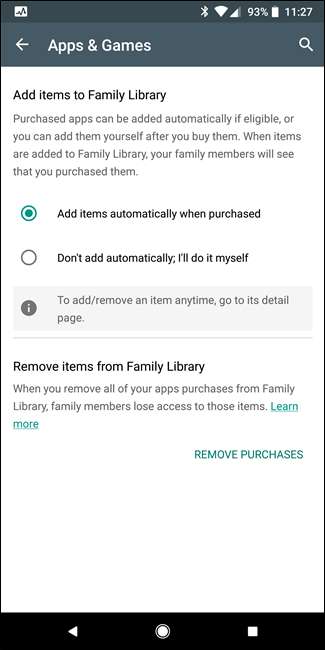
Nakonec, pokud chcete z rodinné knihovny odebrat všechny své nákupy, můžete to provést výběrem možnosti „Odebrat nákupy“.
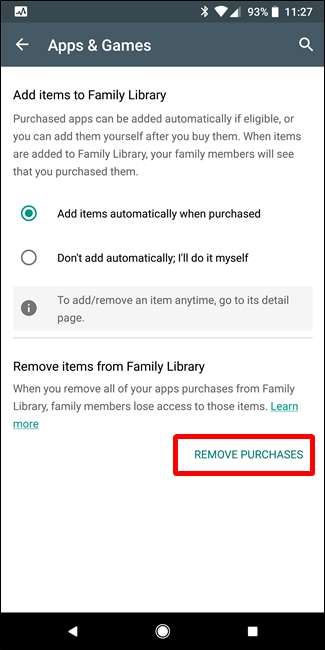
Obsah sdílený ve vaší rodinné knihovně najdete otevřením Obchodu Play, posunutím nabídky a výběrem „Rodinná knihovna“. To ukazuje vše, co bylo ve vaší rodině sdíleno, včetně věcí, které jste sdíleli.
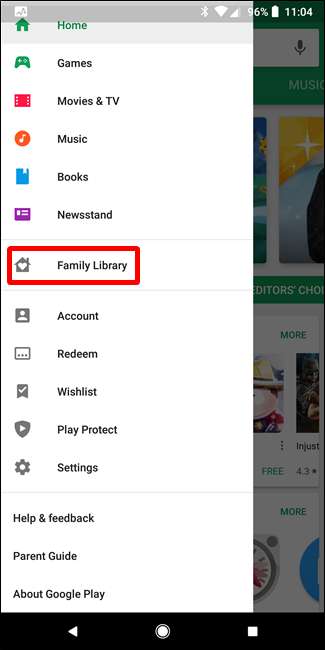
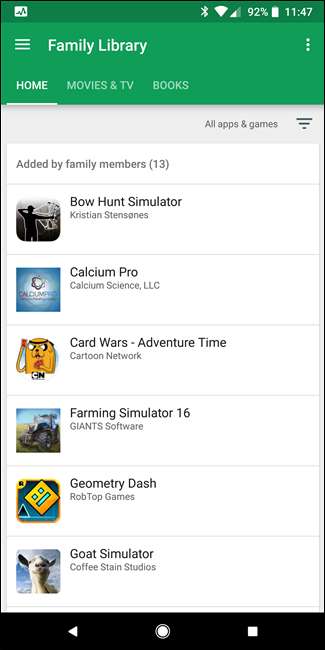
Toto zobrazení můžete seřadit a zobrazit všechny položky v kategorii, pouze položky, které přidali členové rodiny, nebo pouze vámi přidaný obsah.
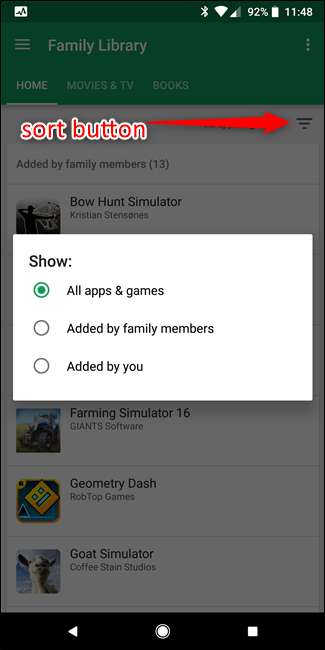
Obsah, který je ve vaší rodinné mediatéce, je také označen v Obchodu Play - můžete ho zjistit podle ikony domku se srdcem (v závislosti na konkrétním rozhraní může také říkat „rodinná knihovna“). To znamená, že jste vy nebo někdo z vaší rodiny položku zakoupili a sdíleli.
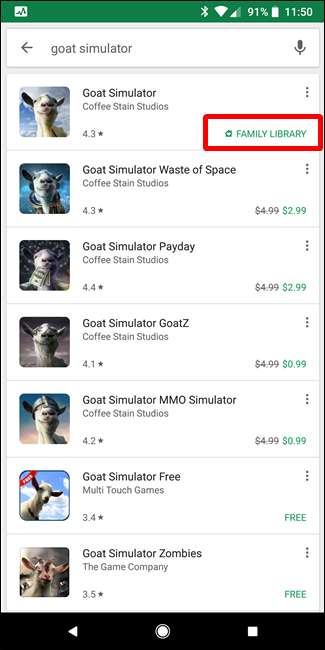
Další možnosti a úvahy
I zde je několik věcí, o kterých stojí za to mluvit. Nejprve může kterýkoli člen opustit rodinu v kterémkoli bodě - musí pouze přeskočit do nastavení rodiny, stisknout tři tečky v pravém horním rohu a zvolit možnost „Opustit rodinu“.
Podobně může Správce rodiny stejným postupem úplně odstranit rodinu a odebrat všechny její členy. To je docela drastické, ale hej - udělejte, co musíte.
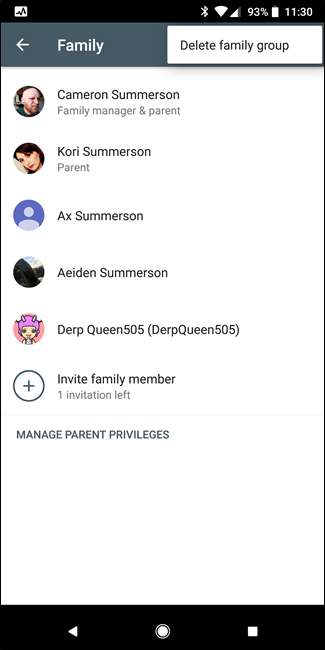
Jinak si promluvme o tom, jak služby fungují YouTube Red nebo Rodinný tarif Hudba Google Play . Pokud máte některý z účtů (obvykle jde ruku v ruce) s rodinným tarifem, automaticky získají přístup všichni členové vaší rodiny. Žádné další kroky, takže registrace, nic. Prostě to funguje, což je skvělé. Moje děti milují skutečnost, že s naším rodinným tarifem Hudba Play mají neomezené streamování hudby a YouTube bez reklam, a já opravdu vykopávám, jak to prostě funguje.
Některé další služby Google, například Kalendář, poskytují také přístup pro rodinu. Když vytvoříte novou událost, můžete ji nechat zobrazit v rodinném kalendáři, který se zase zobrazí v zařízení všech. Je to skvělý způsob, jak udržet rodinu na stejné stránce, pokud jde o události.
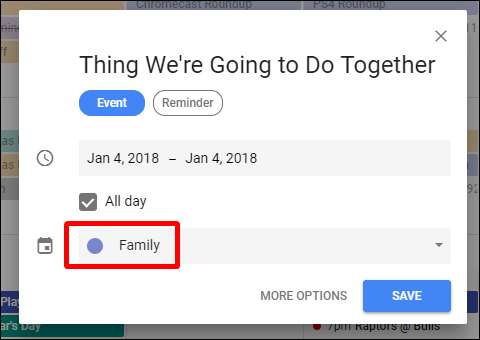
Přes relativně málo nedostatků je Google Family vynikající službou, se kterou byla celá moje rodina velmi spokojená. Dělá skvělou práci, když stojí mimo cestu, když to potřebuje - moje děti si to dokonce jen uvědomují, když si chtějí něco koupit. Jak jsem již řekl dříve, rád bych viděl nějaký druh oznamovacího systému, který mi umožní vzdáleně schvalovat nákupy, ale to je opravdu moje jediná stížnost na Google Family. Jinak je to skvělé.







